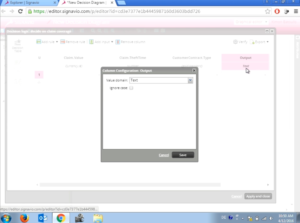
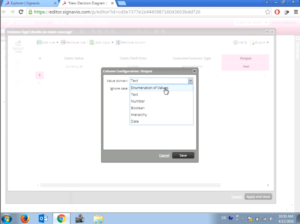
نحوه تعریف قوانین در نرم افزار مدیریت تصمیم Signavio :
حال باید چند قانون در نرم افزار مدیریت تصمیم Signavio تعیین کرد که به طور کلی قانون ها از سلول های جدول تشکیل شده اند که یک سلول برای هر ورودی و یک سلول برای خروجی در جدول در نظر گرفته می شود. هر سلول می تواند یک عامل داشته باشد که با دو بار کلیک کردن بر روی قسمت چپ سلول آن را انتخاب کرد و با دو بار کلیک کردن بر روی قسمت راست سلول می توان مقدار داده را وارد کرد.
به عنوان مثال اگر بخواهیم اعلام کنیم که تمام مقادیر ادعاهای خسارت زیر 200 یورو بدون در نظر گرفتن زمان سرقت و نوع قرارداد مشتری قابل قبول هستند باید از عملگر کمترین (less) استفاده کنیم و سپس مقدار 200 را وارد کنیم و گزینه yes را لیست مورد نظر خروجی انتخاب کنیم. اگر مقادیر بین 200 تا 500 یورو باشند باید از عملگر included که محدوده داده باید بین 200 تا 500 باشد، استفاده کرد و زمان سرقت را آزاد انتخاب می کنیم اما در این قانون از جدول تصمیم نرم افزار مدیریت تصمیم Signavio مشخص می کنیم که قرارداد مشتری از نوع gold می باشد یعنی قرارداد مشتری باید طلایی باشد تا ادعای خسارت آن مورد پذیرش قرار گیرد. اما برای مشتری های عادی که ادعای خسارت آنها بین 200 تا 500 یورو می باشد باید قانون دیگری نیز تعریف کرد و در صورتی که زمان سرقت بین 6 صبح تا 10 شب می باشد، درخواست پذیرفته شود. قانون دیگر در این جدول تصمیم نرم افزار مدیریت تصمیم Signavio این است که اگر مقادیر ادعای خسارت بالای 500 یورو، زمان سرقت بین 6 صبح تا 10 شب و نوع قرارداد مشتری طلایی باشد، درخواست ادعا پذیرفته می شود. در قانون دیگر نیز تمام مقادیر سلول ها را خالی قرار می دهیم و نشان دهنده این است که به غیر از موارد ذکر شده، ادعای خسارت از شرکت بیمه توسط مشتری رد می گردد.
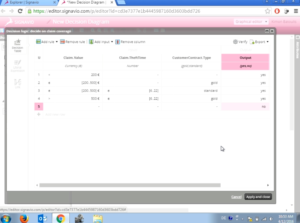
در مرحله آخر از اجرای مدل تصمیم با استفاده از نرم افزار مدیریت تصمیم Signavio باید بر روی دکمه Verify موجود در نرم افزار مدیریت تصمیم Signavio کلیک کرد که نوع داده های جدول را بررسی می کند که در آینده آن را یاد خواهیم گرفت.
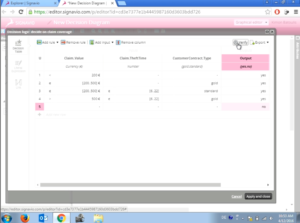
اما پس از بررسی مشاهده می کنید که تعدادی خطا وجود دارد زیرا قوانین در نرم افزار مدیریت تصمیم Signavio با یکدیگر همپوشانی دارند، مانند قانون های 1 و 5 که هر دو آنها برای مقادیر کمتر از 200 یورو می باشد و زمان سرقت و نوع قرارداد مشتری تعیین نشده است، به کار برده می شود و از هر دو قانون برای ترکیب های مشابه استفاده می شود و این خطا مربوط به این می باشد و آیا می توان گفت که جدول تصمیم در نرم افزار مدیریت تصمیم Signavio به صورت نادرست مدل سازی شده است یا خیر؟ برای پاسخ به این سوال می توان گفت، خیر و این موضوع بستگی به سیاست ضربه ای جدول دارد که در مقاله های بعدی به این موضوع خواهیم پرداخت.
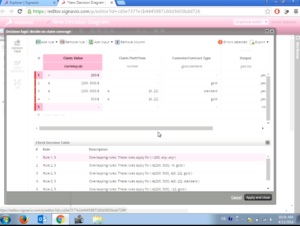
در حال حاضر جدول طراحی شده سیاست ضربه ای منحصر به فردی دارد که از نماد حرف u می توان این موضوع را متوجه شد. سیاست منحصر به فرد بیان می کند که هر قانون جدول در نرم افزار مدیریت تصمیم Signavio باید منحصر به فرد باشد یعنی قوانین باید یکدیگر همپوشانی داشته باشند که قطعا در این جدول وجود ندارد. حال برای رفع این خطا در نرم افزار مدیریت تصمیم Signavio می توان روی حرف u کلیک کرد و سیاست ضربه ای را به First تغییر می دهیم و این سیاست بیانگر این است که اشکالی ندارد بین قانون های جدول همپوشانی وجود داشته باشد و اگر یک ترکیب ورودی وجود داشته باشد که بیشتر از یک قانون برای آن عملی باشد، در این صورت اولین قانون که مطابق با ترکیب ورودی باشد، انتخاب می شود که در این جدول قانون اول برای تولید خروجی مورد استفاده قرار می گیرد. نرم افزار مدیریت تصمیم Signavio – قسمت اول
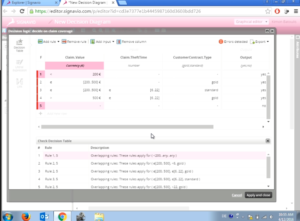
حال باید دوباره بررسی کرد که جدول طراحی شده در نرم افزار مدیریت تصمیم Signavio دارای هیچ خطایی می باشد و سپس مشاهده می کنید که هیچ خطایی ظاهر نشده است زیرا سیاست ضربه ای تغییر یافته است. حال مدل تصمیم در نرم افزار مدیریت تصمیم Signavio تکمیل شد یعنی نمودار تصمیم و همچنین منطق تصمیم گیری تعریف گردید و نام نمودار را به claim decision تغییر می دهیم.
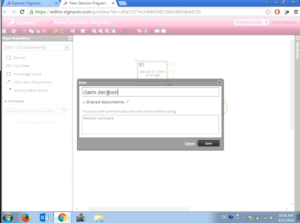
در نهایت این نمودار تصمیم در نرم افزار مدیریت تصمیم Signavio باید توسط یک مدل فرآیند فراخوانی شود و برای این کار باید مدل تصمیم را به مدل فرآیند متصل کرد و مدل تصمیم ایجاد شده را به پوشه ای منتقل می کنیم که در آنجا مدل فرآیند وجود دارد و از قبل مدل فرآیند ادعای خسارت از شرکت بیمه طراحی شده است و مشاهده می کنید که در فرآیند یک تصمیم مبهم باید گرفته شود که آیا ادعای خسارت باید پذیرفت یا رد کرد. این وظیفه قرار است خودش تصمیم را پیاده سازی کند بلکه باید آن را به مدل تصمیم وصل کرد و برای این کار باید روی آیکون کوچک جدول تصمیم کلیک کرده و سپس می توان اتصالی را بین مدل فرآیند و مدل تصمیم ایجاد کرد.
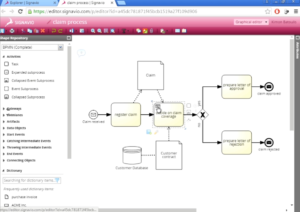
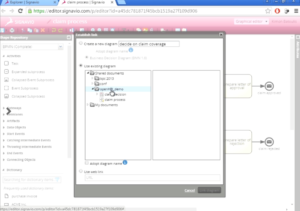
از نمودار تصمیم موجود در نرم افزار مدیریت تصمیم Signavio می توان استفاده کرد و سپس گزینه Link diagram را انتخاب می کنیم و هر زمان که روی نماد جدول فعالیت کلیک شود، نمای اولیه از مدل تصمیم ساخته شده را مشاهده نمود و مدل را به صورت کامل باز کرد.
آخرین ویژگی نرم افزار مدیریت تصمیم Signavio، شبیه سازی تصمیم می باشد. برای شبیه سازی تصمیم باید گزینه simulation را انتخاب کرد که نمای متفاوت تری ظاهرمی شود که در آن می توان الزامات تصمیم را مشاهده کرد و سپس می توان ترکیب ورودی های مختلف را در جدول تصمیم یا مدل تصمیم آزمایش کرد و نتایج خروجی را دریافت کرد.
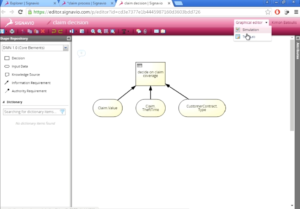
به عنوان مثال اگر زمان سرقت 2 بامداد و ارزش ادعا، 400 یورو و نوع قرارداد مشتری استاندارد باشد، مشاهده می کنید که نتیجه خروجی No می باشد و همچنین می توان مشاهده کرد که کدام قانون مسئول خروجی است که در اینجا قانون پنجم اعمال شده است. از این رو با استفاده از شبیه سازی نرم افزار مدیریت تصمیم Signavio می توان ترکیب های ورودی را برای مدل تصمیم آزمایش کرد و بررسی نمایید که نتایج مورد انتظار می باشد یا خیر.
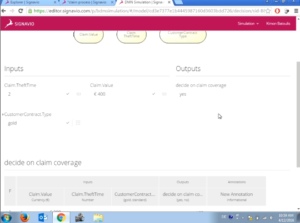
امید است که مطالعه این مقاله در خصوص آموزش جامع نرم افزار مدیریت تصمیم Signavio برای شما خوانندگان مفید واقع شود.
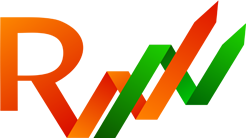
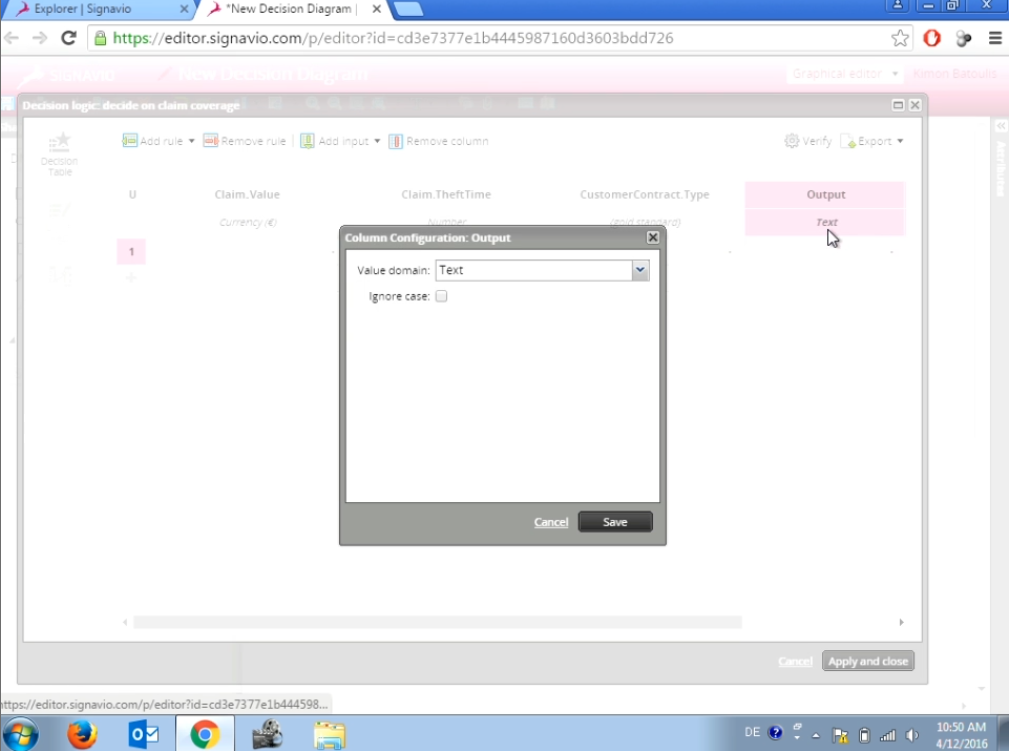
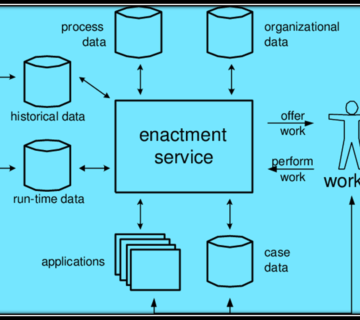
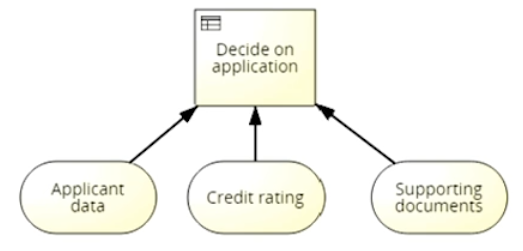
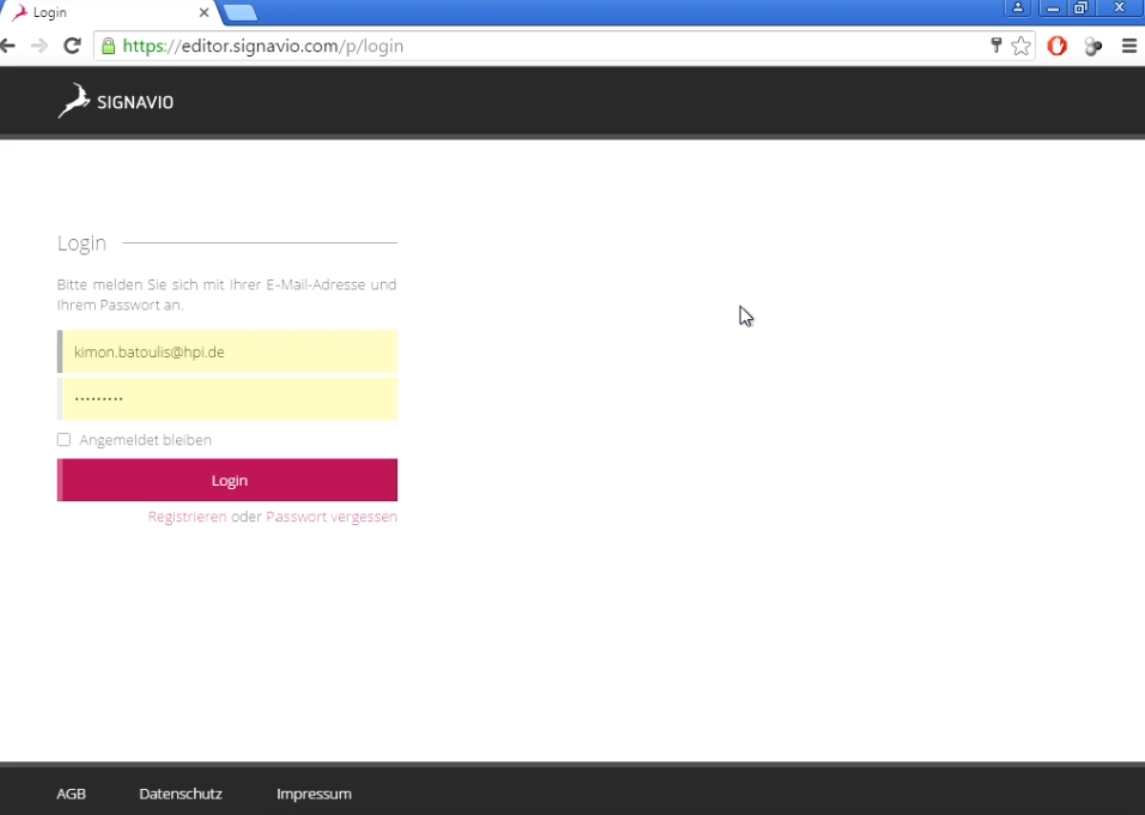
بدون دیدگاه